Orientação de conceção do iniciador de aplicações 3D
Quando coloca um auricular Windows Mixed Reality envolvente (VR), introduza o Windows Mixed Reality casa. A casa é visualizada como uma casa em um penhasco rodeado por montanhas e água, mas você pode escolher outros ambientes e até mesmo criar o seu próprio). Dentro do espaço da casa, um utilizador é livre de organizar e organizar os objetos e aplicações 3D de que se preocupam da forma que quiser. Um iniciador de aplicações 3D é um objeto "físico" na casa de realidade mista do utilizador que pode selecionar para iniciar uma aplicação.

Exemplo de iniciador de aplicações Floaty Bird 3D (aplicação fictícia)
Processo de criação do iniciador de aplicações 3D
Existem três passos para criar um iniciador de aplicações 3D:
- Estruturação e conceitos (este artigo)
- Modelação e exportação
- Integrá-la na sua aplicação:
Conceitos de design
Fantástico mas familiar
O ambiente Windows Mixed Reality em que o seu iniciador de aplicações se encontra é uma parte familiar, parte fantástica/sci-fi. Os melhores iniciadores seguem as regras deste mundo. Pense em como pode tirar um objeto familiar e representativo da sua aplicação, mas dobre algumas das regras da realidade real. A magia resultará.
Intuitivo
Quando olha para o iniciador de aplicações, o seu objetivo - iniciar a sua aplicação - deve ser óbvio e não deve causar qualquer confusão. Por exemplo, certifique-se de que o seu iniciador é um representante óbvio da sua aplicação que não será confundido com uma peça de decoração na Cliff House. O iniciador de aplicações deve convidar pessoas para a tocarem/selecionarem.

Exemplo do iniciador de aplicações Fresh Note 3D (aplicação fictícia)
Dimensionamento da home page
Os iniciadores de aplicações 3D vivem no Cliff House e o seu tamanho predefinido deve fazer sentido com os outros objetos "físicos" no espaço. Se colocar o seu lançador ao lado, digamos, de uma planta de casa ou de alguns móveis, deve sentir-se em casa, em termos de tamanho. Um bom ponto de partida é ver o aspeto a 30 centímetros cúbicos, mas lembre-se de que os utilizadores podem aumentar ou reduzir verticalmente se quiserem.
Capacidade própria
O iniciador de aplicações deve parecer um objeto que uma pessoa ficaria entusiasmada por ter no seu espaço. Estarão praticamente a rodear-se destas coisas, por isso o iniciador deve sentir-se como algo que o utilizador pensou ser desejável o suficiente para procurar e manter-se nas proximidades.

Exemplo do iniciador de aplicações Astro Warp 3D (aplicação fictícia)
Reconhecível
O iniciador de aplicações 3D deve expressar instantaneamente "a marca da sua aplicação" às pessoas que a veem. Se tiver um caráter de estrela ou um objeto especialmente identificável na sua aplicação, recomendamos que o utilize como uma parte significativa da sua estrutura. Num mundo de realidade mista, um objeto irá atrair mais interesse dos utilizadores do que apenas um logótipo. Os objetos reconhecíveis comunicam a marca de forma rápida e clara.
Volumetric
A sua aplicação merece mais do que colocar o logótipo num avião plano e chamá-lo por dia. O seu iniciador deve parecer um objeto físico 3D e emocionante no espaço do utilizador. Uma boa abordagem é imaginar que a sua aplicação ia ter um balão no Desfile do Dia de Acção de Graças da Macy's. Pergunte a si mesmo, o que realmente impressionaria as pessoas ao descer a rua? O que seria ótimo em todos os ângulos de visualização?
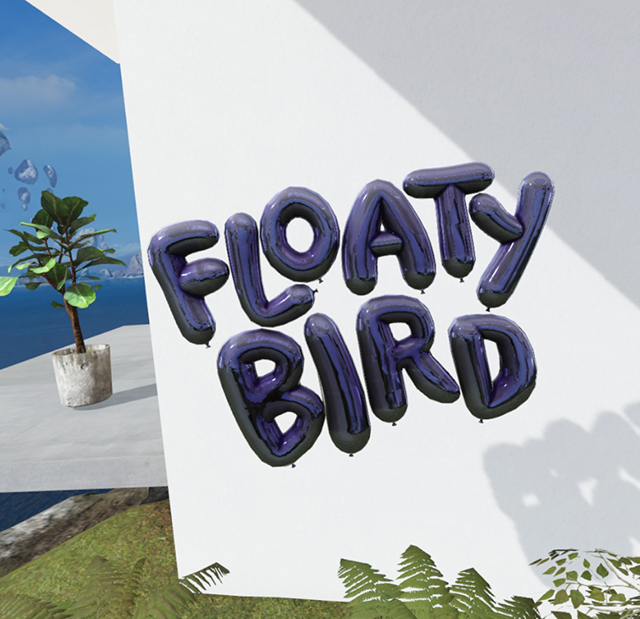
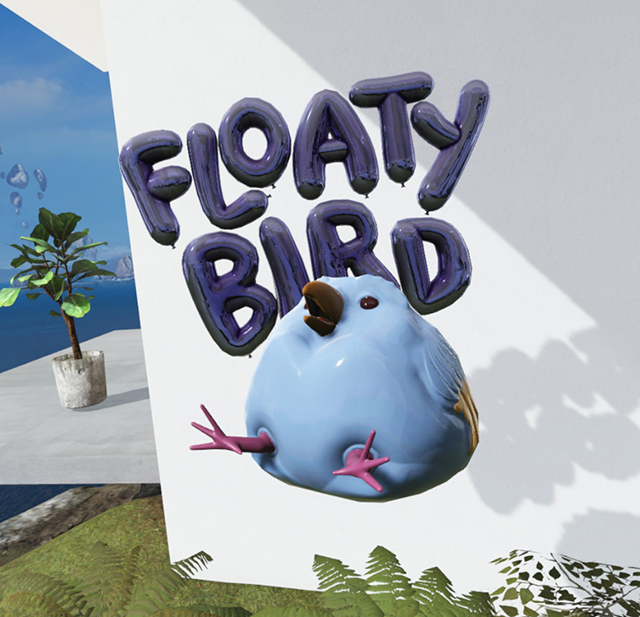 Mais reconhecível com um caráter
Mais reconhecível com um caráter
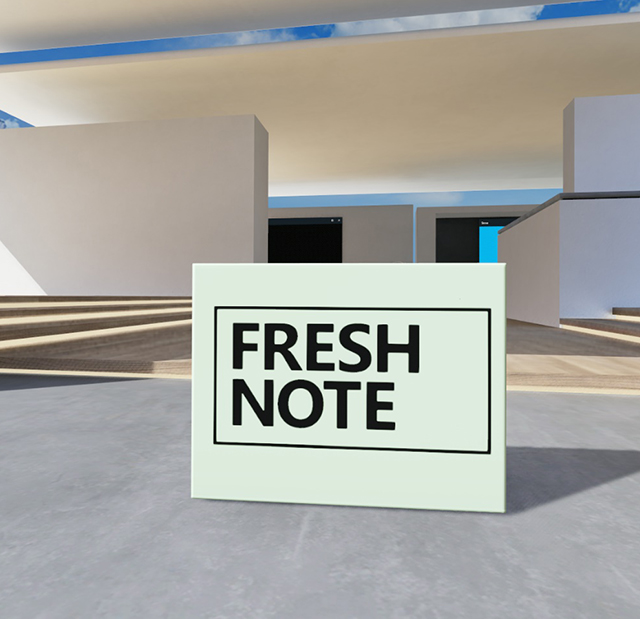 abordagem plana Flat, não surpreendentemente, sente-se plana
abordagem plana Flat, não surpreendentemente, sente-se plana
 abordagem volumétrica da sua aplicação e apresenta melhor a sua aplicação
abordagem volumétrica da sua aplicação e apresenta melhor a sua aplicação
Sugestões para bons modelos 3D
- Ao planear dimensões para o iniciador de aplicações, atire para um cubo de aproximadamente 30 cm. Então, uma proporção de tamanho 1:1:1.
- Os modelos têm de ter menos de 10 000 polígonos. Saiba mais sobre as contagens de triângulos e os níveis de detalhes (LODs)
- Teste com auscultadores envolventes.
- Crie detalhes sobre a geometria do seu modelo sempre que possível– não dependa de texturas para obter detalhes.
- Crie geometria fechada "estanque à água". Não existem buracos que não estejam modelados.
- Utilize materiais naturais no seu objeto. Imagine criar no mundo real.
- Certifique-se de que o modelo lê bem a distâncias e tamanhos diferentes.
- Quando o modelo estiver pronto, leia as diretrizes de exportação de recursos.
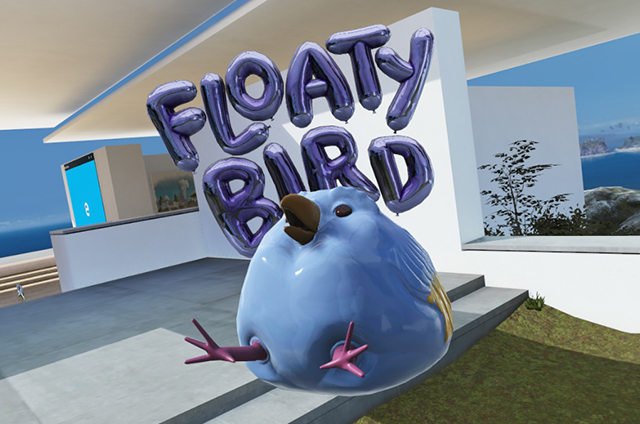
Modelo com detalhes subtis na textura
O que evitar
- Não utilize detalhes de alto contraste nem padrões e texturas pequenos e ocupados.
- Não utilize geometria fina – não funciona bem à distância e irá alias mal.
- Não permita que partes do seu modelo se estendam muito além da proporção de tamanho 1:1:1. Criará problemas de dimensionamento.
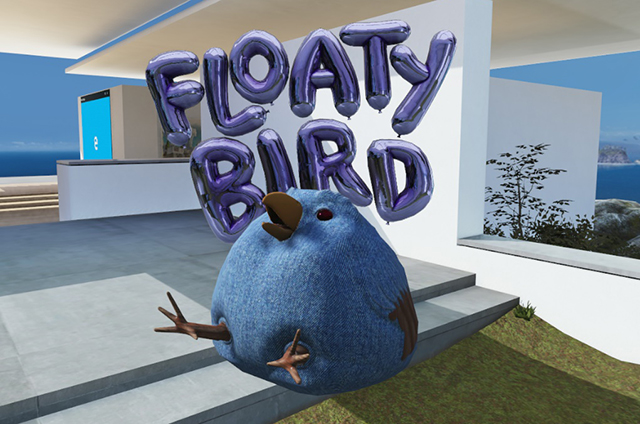
Evitar padrões de alto contraste, pequenos e ocupados
Como processar o tipo
- Recomendamos que o seu tipo ocupa cerca de 1/3 do iniciador de aplicações (ou mais). O tipo é a principal coisa que dá às pessoas uma ideia de que o seu iniciador é, de facto, um iniciador, por isso é bom se for substancial.
- Evite tornar o tipo super largo – tente mantê-lo dentro dos limites das dimensões principais dos iniciadores de aplicações (mais ou menos).
- O tipo simples pode funcionar, mas pode ser difícil de ver a partir de determinados ângulos e em determinados ambientes. Pode considerar colocar um objeto sólido ou um pano de fundo atrás do mesmo para o ajudar.
- Adicionar dimensão ao seu tipo é útil em 3D. Sombrear os lados do tipo numa cor diferente e mais escura pode ajudar na legibilidade.
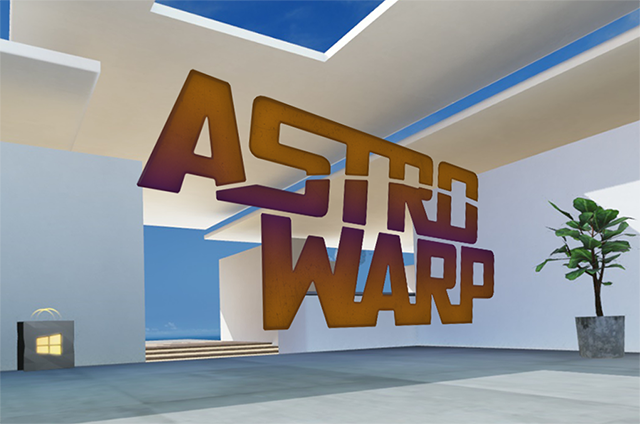 Tipo simples sem um pano de fundo pode ser difícil de ver a partir de determinados ângulos e em determinados ambientes
Tipo simples sem um pano de fundo pode ser difícil de ver a partir de determinados ângulos e em determinados ambientes
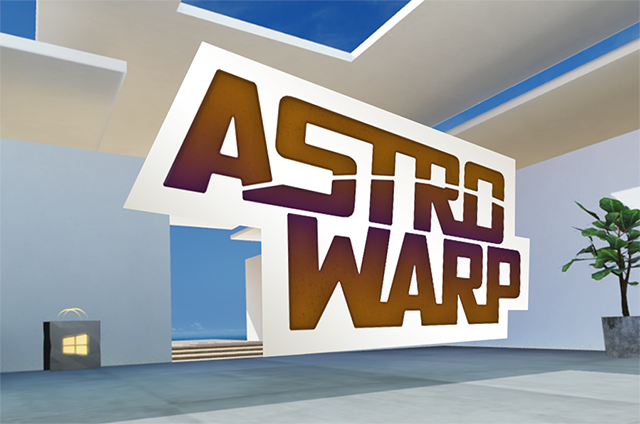 O tipo com um fundo incorporado pode funcionar bem
O tipo com um fundo incorporado pode funcionar bem
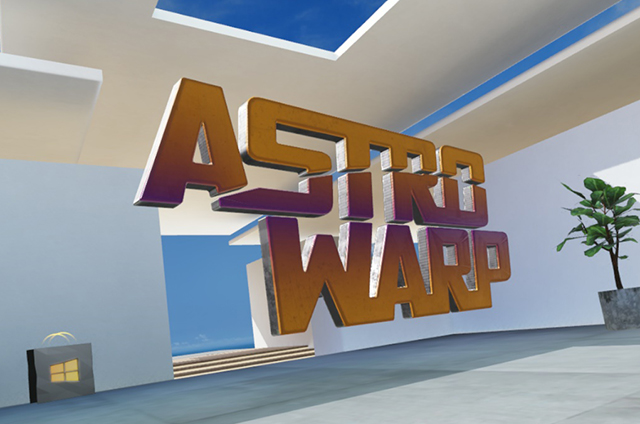 Tipo extrudido pode funcionar bem se sombrear os lados
Tipo extrudido pode funcionar bem se sombrear os lados
Escrever cores que funcionam
- Branco
- Negra
- Cor semi-saturada brilhante
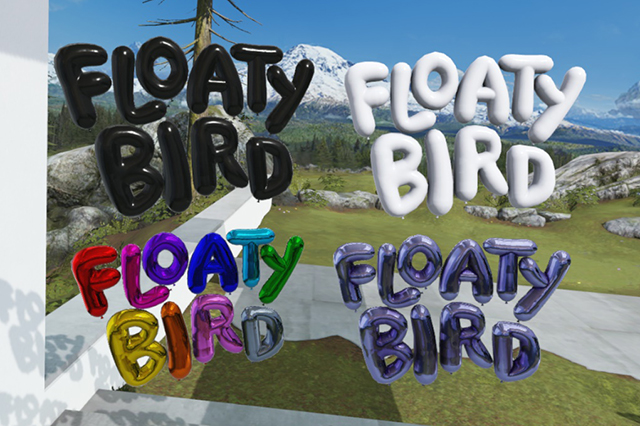
Escrever cores que funcionam
Cores a evitar
As cores do tipo que causam problemas incluem:
- Tons médios
- Cinzento
- Cores demasiado saturadas ou cores desaturatedadas
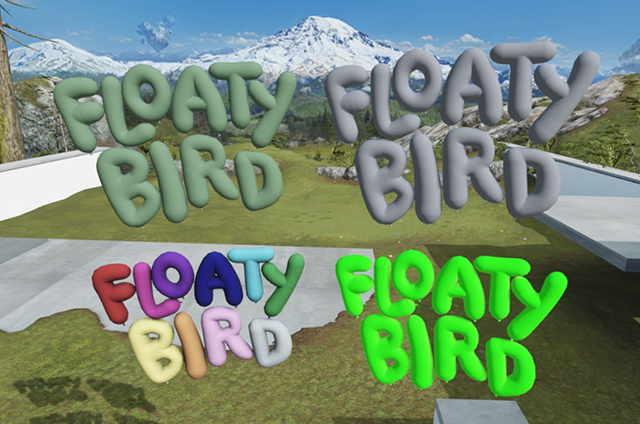
Escrever cores que causam problemas
Iluminação
A iluminação do seu iniciador de aplicações provém do ambiente cliff house. Certifique-se de que testa o seu iniciador em vários locais da casa para que fique bem na luz e nas sombras. A boa notícia é que, se seguiu as outras orientações de design neste documento, o seu iniciador deve estar em boa forma para a maioria da iluminação na Cliff House.
Bons locais para testar o aspeto do seu iniciador nas várias luzes do ambiente são o Studio, a Sala de Multimédia, em qualquer lugar fora e no Pátio Traseiro (a área de betão com o relvado). Outro bom teste é colocá-lo em meia luz e meia sombra e ver o que parece.

Certifique-se de que o seu iniciador tem bom aspeto tanto na luz como nas sombras
Texturização
Criar as suas texturas
O formato final do iniciador de aplicações 3D será um ficheiro .glb, que é feito com o pipeline PBR (Composição Fisicamente Baseada). Este pode ser um processo complicado - agora é uma boa altura para empregar um artista técnico, se ainda não o fez. Se você é um corajoso DIY-er, aproveitar o tempo para pesquisar e aprender terminologia PBR e o que está acontecendo debaixo do capuz antes de começar irá ajudá-lo a evitar erros comuns.

Exemplo do iniciador de aplicações 3D do Fresh Note (aplicação fictícia)
Ferramenta de criação recomendada
Recomendamos que utilize o Adobe Substance Painter para criar o seu ficheiro final. Se não estiver familiarizado com a criação de sombreados PBR no Pincel de Substâncias, eis um tutorial.
(Em alternativa, o 3D-Coat, o Quixel Suite 2 ou o Marmoset Toolbag também funcionariam se estiver mais familiarizado com um destes.)
Melhores práticas
- Se o objeto do iniciador de aplicações tiver sido criado para o PBR, deve ser simples convertê-lo para o ambiente do Cliff House.
- O nosso sombreado está à espera de um fluxo de trabalho Metal/Roughness – o sombreado PBR Irreal é um facsímulo próximo.
- Ao exportar as texturas, tenha em atenção os tamanhos de textura recomendados .
- Certifique-se de que cria os objetos para iluminação em tempo real, o que significa:
- Evitar sombras assadas ou sombras pintadas
- Evitar iluminação assada nas texturas
- Utilize um dos pacotes de criação de materiais PBR para obter os mapas certos gerados para o nosso sombreador